비밀번호가 생각나지 않아서 워드프레스 사이트에 로그인할 수 없는 경우 간편하게 비밀번호를 재설정할 수 있습니다. 여기에서 설명하는 방법은 기본적인 워드프레스 사용법과 관련된 것으로, 반드시 해당 계정의 사용자명이나 이메일 주소를 알고 있어야 합니다.
사용자명이나 이메일 주소가 기억이 나지 않는 경우에는 phpMyAdmin과 같은 MySQL 클라이언트 툴에 접속하여 DB 작업을 통해 비밀번호를 재설정할 수 있습니다(참고).
목차
이메일로 워드프레스 비밀번호 재설정하기
먼저 워드프레스 사이트의 로그인 화면에 접속합니다. 로그인 페이지의 URL은 보통 www.example.com/wp-login.php입니다. 간혹 로그인 페이지의 경로를 숨기기 위해 기본 로그인 페이지 URL을 변경하는 경우가 있습니다. 그런 경우 바뀐 뀐 로그인 페이지 주소에 접속합니다.
다음과 같은 로그인 페이지가 표시되면 "암호를 분실하셨나요?"를 클릭하여 비밀번호 찾기 페이지로 이동합니다.
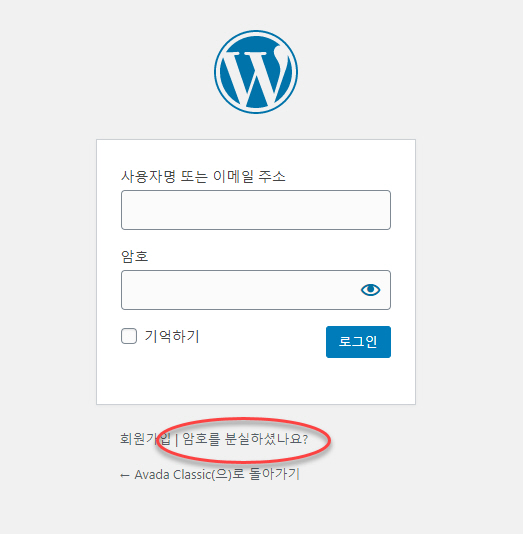
사이트에 따라 로그인 화면이 다를 수 있습니다. 그리고 "암호를 분실하셨나요?" 문구도 약간 다를 수 있습니다.
그러면 다음과 같은 비밀번호 재설정 화면이 표시됩니다. 사용자명이나 이메일 주소를 입력하고 "새 비밀번호 얻기"를 클릭하면 이메일로 비밀번호를 재설정할 수 있는 링크가 전송됩니다.

위의 화면도 사이트에 따라 다를 수 있습니다. 가령 우커머스 플러그인이 설치된 경우 비밀번호 재설정 화면이 다음과 비슷할 수 있습니다. 디자인은 테마에 따라 다를 수 있습니다. 아래 스크린샷은 시드니 테마에 우커머스를 사용할 때의 '비밀번호 분실' 화면입니다. (테마를 아바다로 바꾸어보니 디자인이 달라지네요.)
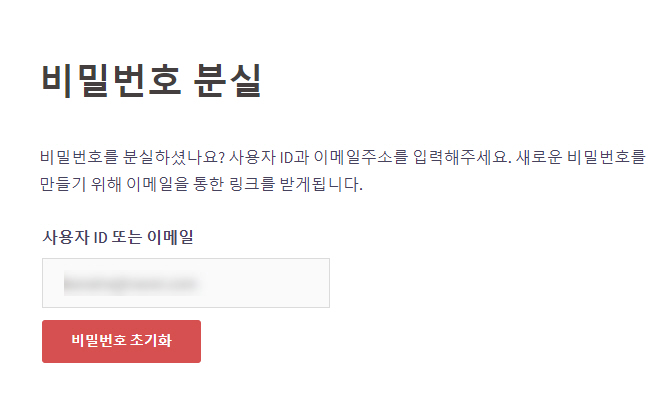
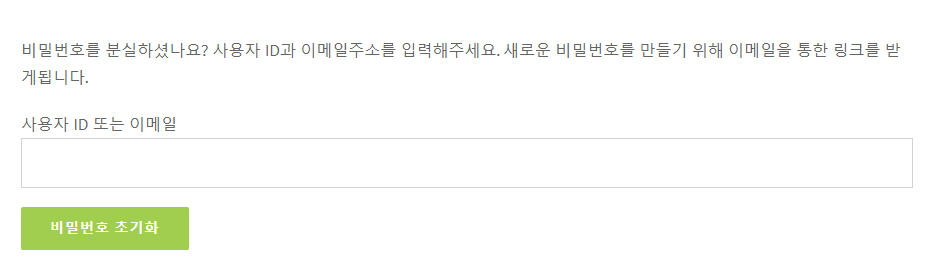
비밀번호 초기화를 클릭하면 이메일로 비밀번호 초기화 링크가 전송됩니다.
이메일로 다음과 비슷한 메시지가 전송될 것입니다.

맨 아래의 링크를 클릭하면 비밀번호를 직접 입력하여 재설정할 수 있는 페이지가 열립니다.

마찬가지로 테마나 플러그인에서 이러한 페이지의 템플릿을 지정한 경우 UI가 다를 수 있습니다. 우커머스 플러그인이 설치된 경우 다음과 같은 형식으로 이메일이 전송될 것입니다.
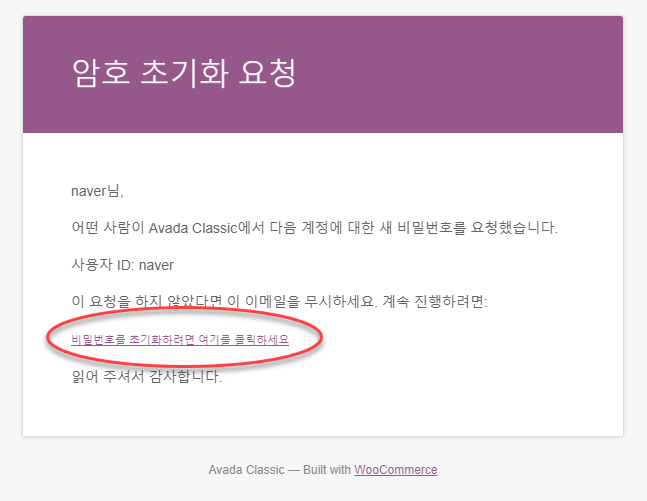
비밀번호를 재설정한 후에는 다시 로그인 페이지(사이트주소/wp-login.php)에서 바뀐 비밀번호로 로그인할 수 있습니다.
비밀번호 초기화 링크가 전송되지 않는 경우
종종 비밀번호 초기화 링크가 포함된 이메일이 전송되지 않는 경우가 있습니다. 이메일을 수신할 수 없는 경우, 다른 방법으로 이메일을 초기화해야 합니다.
만약 사이트 운영자인 경우 DB에 접속하여 비밀번호를 재설정할 수 있습니다.
워드프레스 비밀번호 분실 시 간편하게 재설정하기 - 워드프레스 기본
워드프레스 사용자 또는 관리자 비밀번호를 분실할 경우 여러 가지 방법을 통해 비밀번호를 재설정(초기화)할 수 있습니다. 그 중 이메일을 통해 새로운 비밀번호를 받는 방법이 가장 간편하겠지만 어떤 이유로 인해 이 방법을 사용할 수 없는 경우가 있을 수 있습니다. 그런 경우에 사용할 수 있
www.thewordcracker.com
사이트 운영자가 아닌 경우 사이트 운영자에게 연락하여 비밀번호를 재설정해줄 것을 요청할 수 있습니다.
참고:
워드프레스에서 회원제 사이트 운영하는 방법
워드프레스 사이트나 우커머스 쇼핑몰에서 특정 컨텐츠에 대한 접근을 결제를 한 회원에게만 허용하거나, 기간(예: 매월)에 따른 구독제를 실시하는 등 회원제 사이트를 운영하려는 경우 몇 가지 워드프레스 멤버십 플러그인을 사용할 수 있습니다.
www.thewordcracker.com